### 联想进入BIOS设置按哪个键
联想电脑作为市场上广受欢迎的品牌,其BIOS(基本输入输出系统)设置对于用户来说是一个重要的功能区域,可以用来调整硬件配置、启动项顺序、安全设置等关键参数。然而,不同型号的联想电脑进入BIOS设置的方法可能有所不同,主要依赖于开机时按下的特定按键。以下是几种常见的进入联想电脑BIOS设置的方法:
**一、F2键**
对于大多数联想电脑,无论是笔记本还是台式机,在开机或重启时,快速、连续多次按下F2键即可进入BIOS界面。部分机型可能需要使用Fn+F2组合键。这是最常见且最直接的进入方式,适用于联想的众多产品系列。
**二、F1键**
部分联想Think系列电脑,如ThinkPad笔记本和ThinkCentre一体机,在开机时需要快速、连续按下F1键才能进入BIOS。这一设置主要适用于ThinkPad等商务系列电脑。
**三、其他快捷键**
除了F2和F1键,部分联想电脑还使用F10键、Delete键或特定的NOVO开机按钮进入BIOS。这些按键通常在开机时出现Lenovo Logo时按下。例如,一些早期的联想台式机产品可能需要使用Delete键进入BIOS;而2012年后发布的部分笔记本产品,如IdeaPad全系列、Lenovo G系列等,则使用NOVO键进入BIOS。NOVO键通常位于电脑的一侧或前面板上,用户需要在关机状态下连接电源适配器或电池,然后按下NOVO键,从屏幕列出的菜单中选择“BIOS Setup”并回车,即可进入BIOS界面。
**四、通过Windows系统设置进入**
对于正在运行Windows操作系统的联想电脑,用户还可以通过操作系统来进入BIOS。具体步骤为:点击“开始”菜单,选择“设置”,然后在“更新和安全”中选择“恢复”。在“恢复”选项中,找到“高级启动”下的“立即重新启动”并点击。电脑会重新启动并进入“选择一个选项”界面,选择“疑难解答”,再选择“UEFI固件设置”。点击“重启”后,电脑会进入BIOS设置界面。
进入BIOS后,用户可以使用方向键选择不同的设置菜单,完成设置后,记得使用F10键保存并退出BIOS界面,以使更改生效。